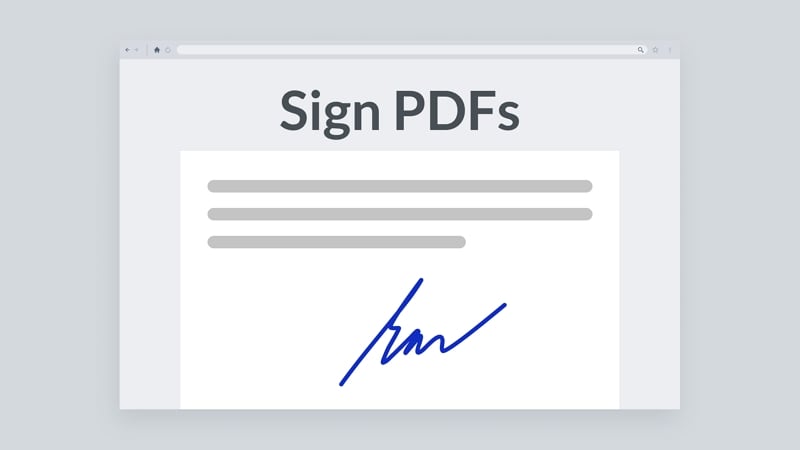
Вы делаете бумажную работу в спешке? Не беспокойтесь об этом — мы все так делаем. Но у нас есть предложение — на этот раз не ждите одиннадцатого часа, чтобы в панике набрать в гугле "как разблокировать подписанный PDF для редактирования". Вместо этого уделите время чтению этого руководства.
В ближайшие несколько минут мы расскажем, как разблокировать PDF-документ после его подписания — независимо от того, есть ли у вас пароль. Но сначала о том, что такое подписанные PDF-документы и почему вам обязательно нужно подписывать PDF-файлы своим именем, написанным цифровым почерком.
В этой статье
Почему вам может понадобиться разблокировка PDF-файлов
Добавление подписи к PDF-файлам помогает подтвердить авторские права и убедить читателей в том, что вы являетесь автором документов.
В дополнение к добавлению подписи вы можете защитить свои PDF-файлы паролем. Файлы PDF поддерживают два типа паролей. Так называемый пароль Open предназначен только для открытия и чтения документа, а пароль Permission регулирует права на редактирование, печать и общий доступ. Многие владельцы PDF-файлов используют оба типа паролей для дополнительной надежности.
Можно ли подписать PDF-файл и заблокировать его паролем?
Конечно. Если вы являетесь автором PDF-документа, вы можете защитить его содержимое своей цифровой подписью и паролями обоих типов. А когда вам понадобится отредактировать, распечатать или поделиться PDF-документом, вы сможете легко и быстро разблокировать его с помощью паролей.
Если вы хотите добавить или удалить цифровую подпись из защищенного паролем PDF-файла, его необходимо сначала разблокировать. Используя один из описанных ниже методов, вы сможете разблокировать любой подписанный PDF-файл, если у вас есть пароль, а в редких случаях — даже если его нет.
Как разблокировать подписанный PDF без пароля
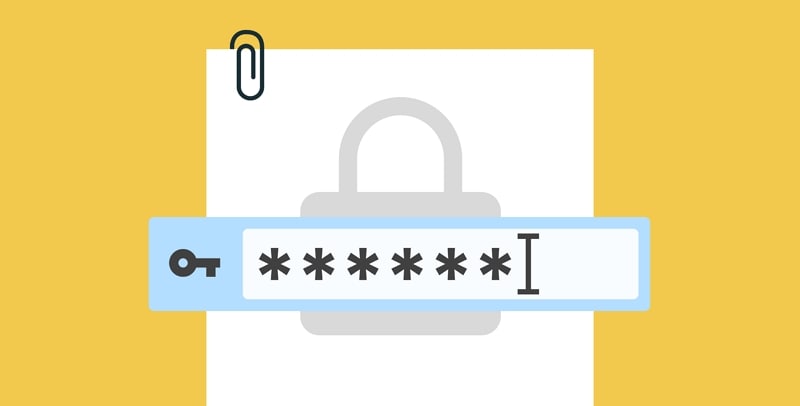
Несмотря на свою полезность, защита PDF паролем может быть очень неприятной. Вы должны помнить и использовать разные пароли — часто два — для каждого документа. Рано или поздно вы начнете забывать пароли и потеряете доступ к своим PDF-файлам.
Не волнуйтесь. Вы все равно можете открыть подписанный PDF без пароля.
Используйте PDF Password Remover, чтобы разблокировать подписанный PDF
PDF Password Remover — один из лучших инструментов для разблокировки подписанных PDF-файлов. Если вы хотите отредактировать, распечатать или поделиться содержимым подписанного PDF-файла или даже удалить цифровую подпись, этот инструмент позволит вам сделать это без пароля Permission.
Однако вам понадобится пароль Open, чтобы получить доступ к PDF-файлу, если он защищен им. PDF Password Remover пригодится, если вы забыли пароль Permission, но он не сможет вам помочь, если у вас нет пароля Open к файлу.
Вот как разблокировать подписанный PDF с помощью PDF Password Remover:
Шаг 1
Скачайте программу PDF Password Remover и установите ее на свой компьютер.
Шаг 2
Запустите программу и добавьте PDF-файл, который вы хотите разблокировать.

Шаг 3
Под списком добавленных файлов вы увидите возможность выбрать выходную папку, в которую будет сохранен ваш разблокированный PDF-файл. Выберите желаемое место назначения и нажмите Старт.
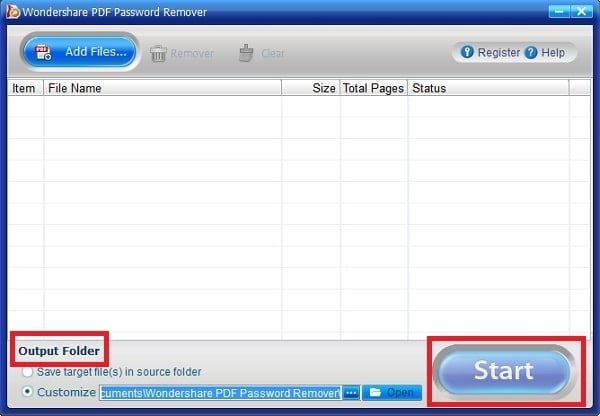
Шаг 4
Дождитесь, пока PDF Password Remover закончит разблокировку файла. После этого вы сможете найти разблокированный PDF в выбранной папке.
Как разблокировать, если у вас есть пароль разблокировки
Если у вас есть пароль для разблокировки подписанного PDF-файла, вы уже на полпути. В этом случае единственное, что вам еще нужно, — это профессиональный инструмент для работы с PDF, такой как PDFelement. Помимо помощи в разблокировке подписанных PDF-файлов, PDFelement является универсальным решением для любых задач, связанных с созданием, авторством, редактированием, конвертированием, печатью и совместным использованием PDF-файлов.

![]() Работает на основе ИИ
Работает на основе ИИ
Если вам нужно одноразовое решение, которое поможет разблокировать подписанный PDF-файл для редактирования, печати или чего-то еще, HiPDF предлагает хорошую альтернативу. В отличие от PDFelement, эта программа полностью работает в режиме онлайн, поэтому вы можете получить к ней доступ с любого устройства.
Используйте PDFelement для разблокировки подписанного PDF
Разблокировать подписанные PDF-файлы с помощью PDFelement так же просто, как и подписать их. Не забывайте, что этот метод требует наличия пароля для вашего PDF-файла. Если у вас нет открытого пароля, вы не сможете получить к нему доступ или отредактировать его без пароля Permission.
Если у вас есть пароль, просто выполните следующие действия:
Шаг 1
Скачайте PDFelement и установите его на свое устройство.
Шаг 2
Запустите редактор и откройте нужный файл, нажав на Open PDF. Вы также можете перетащить любой PDF-файл в PDFelement.

Шаг 3
Если файл защищен открытым паролем, введите его, чтобы получить доступ к PDF. Затем перейдите на вкладку Защита в левом верхнем углу. Оттуда перейдите на вкладку Установить пароль в панели ниже.

![]() Работает на основе ИИ
Работает на основе ИИ

Шаг 4
Сначала снимите флажок Открытый пароль. Затем введите Пароль разрешения и снимите флажок и с этого поля. Это даст вам право редактировать PDF-файл, включая копирование, печать и удаление подписи.

![]() Работает на основе ИИ
Работает на основе ИИ
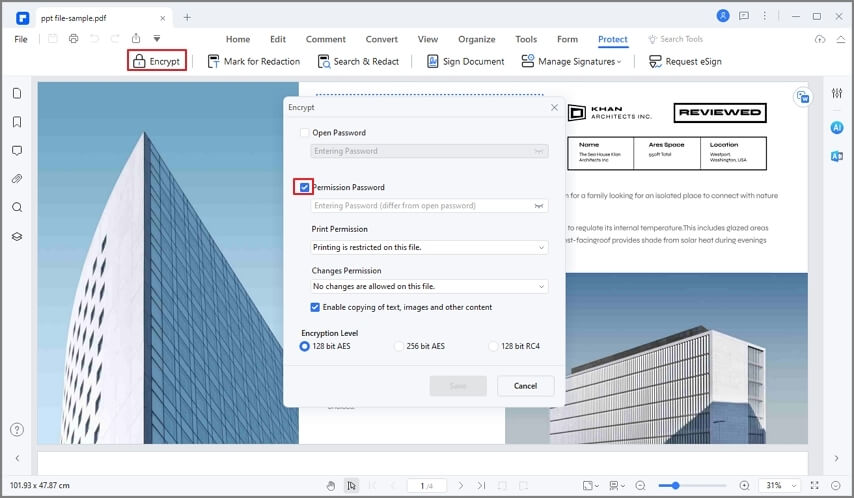
Шаг 5
(Необязательно) Если вы хотите удалить цифровую подпись с помощью этого инструмента, это можно сделать только в том случае, если подпись была добавлена с помощью PDFelement.
Перейдите на вкладку Защита, а затем щелкните вкладку Управление подписями на панели ниже. Чтобы удалить подпись PDF, нажмите Очистить все подписи.
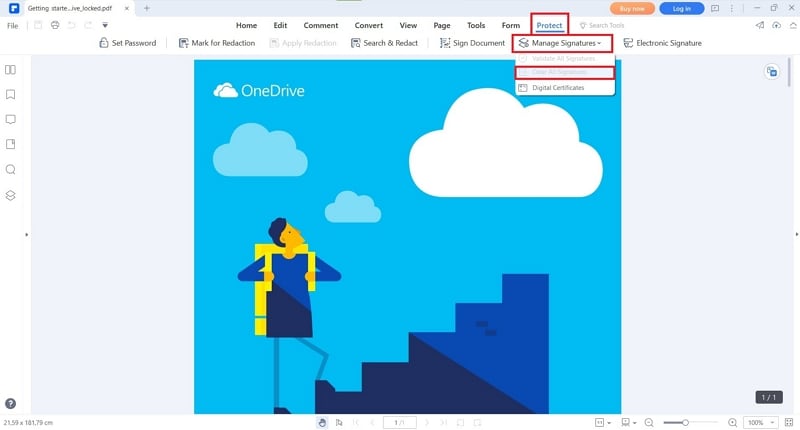
Используйте HiPDF для разблокировки подписанного PDF в режиме онлайн
HiPDF Unlock PDF — это удобное решение для разблокировки подписанных PDF-файлов на ходу. Это онлайн-инструмент, быстрый, удобный и совершенно бесплатный. Помимо функции разблокировки, HiPDF также поставляется с редактором, конвертером и компрессором PDF.
Чтобы разблокировать подписанный PDF-файл в режиме онлайн, просто следуйте этому руководству:
Шаг 1
Перейдите на официальный сайт HiPDF и загрузите PDF-файл, который вы хотите разблокировать.
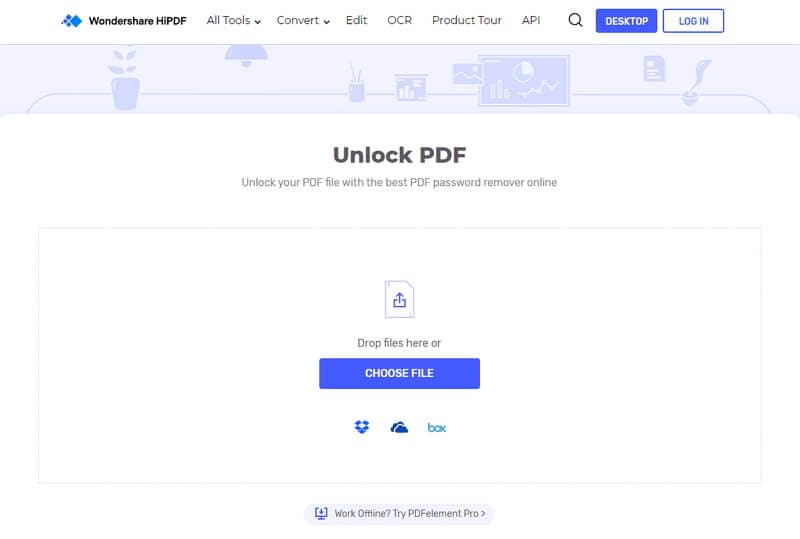
Шаг 2
Введите пароль и позвольте программе разблокировать документ.
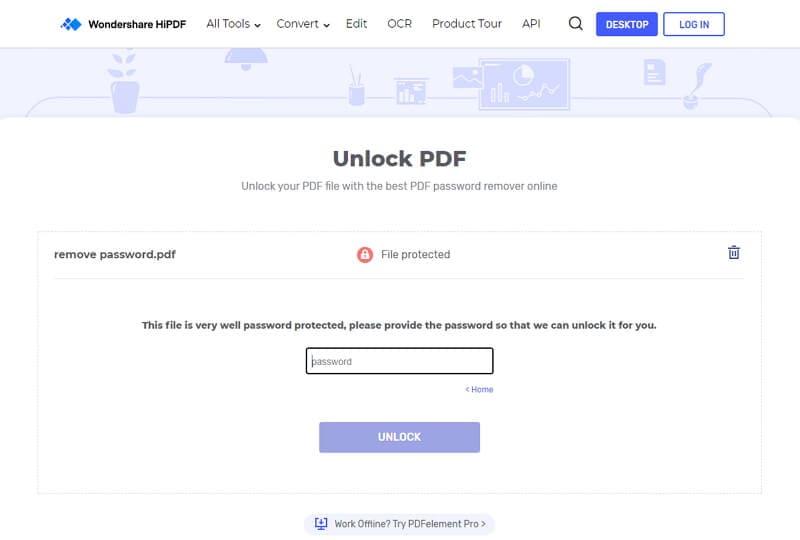
Шаг 3
Нажмите Скачать, чтобы получить разблокированный PDF-файл и использовать его на своем устройстве.
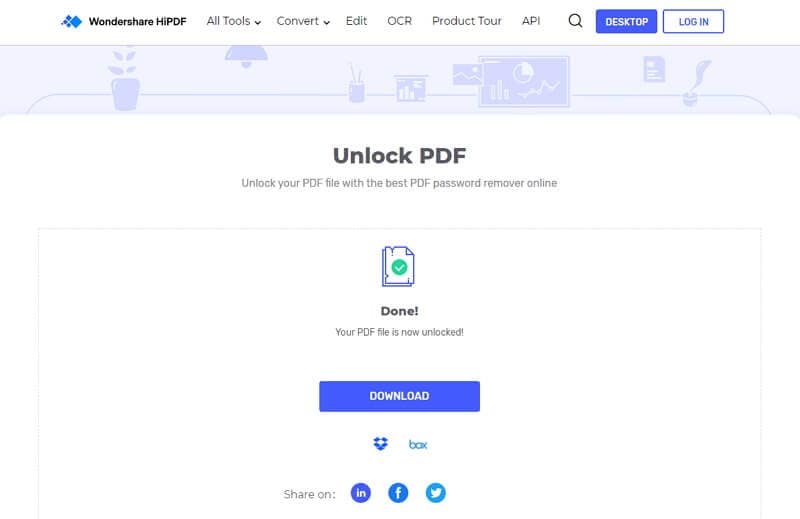
[Бонус] Дополнительная информация о подписанных PDF-файлах

Подписанные PDF-файлы — это PDF-документы с цифровой подписью, но вы, вероятно, и сами догадались об этом. В цифровой среде электронная подпись — это эквивалент собственноручной подписи на физическом документе. Несмотря на то, что их можно добавлять и в другие типы файлов, цифровые подписи особенно важны при использовании PDF.
Почему необходимо подписывать документы PDF?
Эксперты рекомендуют подписывать PDF-файлы в качестве меры надежности.
Цифровая подпись служит еще одним уровнем защиты PDF-содержимого в случае нарушения авторских прав или кражи. Если ваш PDF-файл будет перехвачен или украден, ваша подпись не позволит злоумышленникам изменить или присвоить себе документ.
Это очень важно, если ваши PDF-файлы являются юридически обязывающими контрактами или конфиденциальными документами, которые могут скомпрометировать вас или ваш бизнес.
Есть ли еще какие-либо преимущества подписанных PFD?
Если не для надежности, то для удобства и эффективности следует использовать PDF-подписи. Вместо того чтобы распечатывать каждый документ, который должен быть подписан вами или кем-то еще, а затем сканировать подписанный документ, вы можете просто вписать его в цифровой формат.
Добавлять подписи в PDF-файлы очень просто, если, конечно, у вас есть профессиональный инструмент для работы с PDF. В зависимости от устройства, вы можете создать цифровую подпись с помощью электронного пера или пальца. Затем вы можете просто добавить ее в PDF-редактор, где ее можно зашифровать и сохранить для последующего использования. Это быстрая и экологичная альтернатива физической подписи.
Вывод
PDF — популярный формат файлов, потому что его легко создавать, редактировать и управлять им. Естественным желанием является возможность подписывать, блокировать, разблокировать и снимать подпись с PDF-файлов всего за несколько шагов. Это очень просто сделать с помощью таких инструментов, как PDF Password Remover, PDFelement и HiPDF.

![]() Работает на основе ИИ
Работает на основе ИИ




